کالاها
کالاها
برای دیدن کالاها و قسمت های مبروط به آن از نوار مشکلی رنگ سمت راست بر روی کالا ها کلیک نمایید .
با کلیک بر روی این قسمت صفحه زیر را مشاهده خواهید نمود
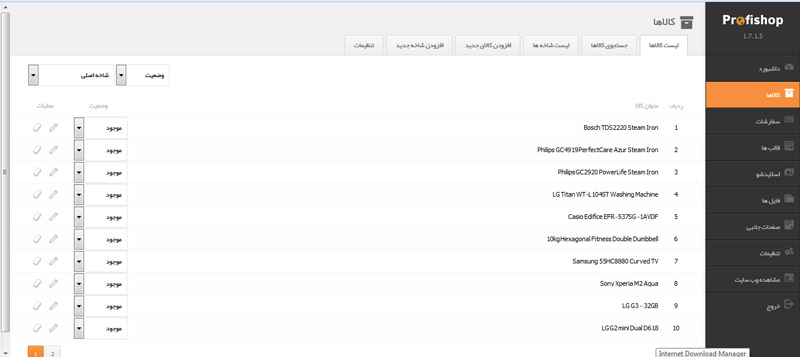
لیست کالاها
در این سربرگ کالاهایی که در وب سایت قبلا اضافه نموده اید را مشاهده می کنید .که می توانید با استفاده از قسمت عملیات و کلیک بر روی علامت مداد این محصولات را ویرایش کنید . ویرایش محصول می تواند هرچیزی اعم از توضیحات ، قیمت ، کلمات کلیدی، تغییر دسته بندی ، تغییر وضعیت موجودری ، تصاویر و هرچیز دیگر که به کالاهایی که در وب سایت شما مربوط است باشد .
همچین در این سربرگ می تواند به صورت مستقیم محصول را با استفاده از علامت پاک کن در قسمت عملیات حذف و یا وضعیت موجودی آن را تغییر دهید .
اگر محصولات شما زیاد باشند و بخواهید محصول خاصی در دسته خاصی را بیابید می توانید از قسمت بالای صفحه سمت چپ یعنی وضعیت و دسته بندی آن ها فیلتر کنید
جستجوی کالاها
با کیلک بر روی سربرگ جستجوی کالاها می توانید کالا را با نام ، کد ، و یا حتی قیمت بیابید
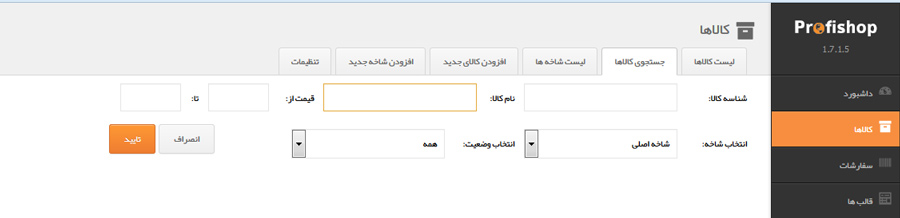
لیست شاخه ها
در این سربرگ شما می توانید لیست شاخه های که برای محصولات خود مشخص کرده اید را ببینید. ( شاخه بندی برای راحتی دسترسی مشتری به محصول مورد نظر است به عنوان مثال دسته بندی می تواند لوازم جانبی موبایل یا اسباب بازی باشد که تمام کالاهای مربوط در شاخه خود قرار میدهید که کاربر بتواند به خوبی به کالای مورد نظر خود از میان محصولات شما دست پیدا کند . که در ادامه مورد نحوه معرفی و استفاده از شاخه بندی کالا ها بحث خواهیم کرد )
وقتی بر روی این سربرگ کلیک می نمایید اطلاعاتی مانند تصویر زیر مشاهده می کنید
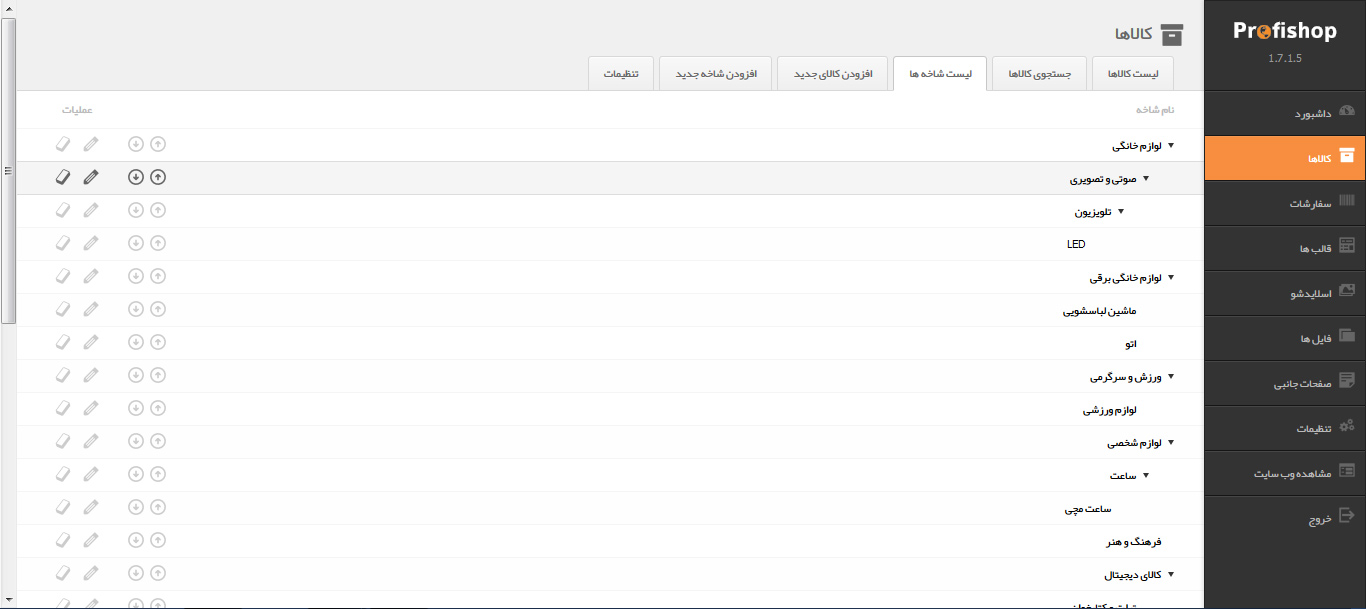
در این صفحه می توانید شاخه های که به محصولات خود داده اید را ویرایش کنید .
هر شاخه ای میتواند شاخه اصلی و یا زیر شاخه یک شاخه ی دیگر باشد
به نکات زیر در هنگام ویرایش دقت نمایید
هر شاخه ای میتواند شاخه اصلی و یا زیر شاخه یک شاخه ی دیگر باشد. این ها مدیر سایت در قست معرفی شاخه ها مشخص می کند. برای راحتی کاربر نمایش شاخه به صورتی است که شاخه ها واضحا مشخص است که کدامیک زیر شاخه دیگری است .
در کنار شاخه های دارای زیر شاخه یک مثلث قرار گرفته است که با کلیک بر روی آن می توانید زیر شاخه ها را ببینید
اگر می خواهید شاخه ای را حذف کنید باید ابتدا زیر شاخه های این محصولات را حذف کنید . در غیر اینصررت اگر شاخه ای که قصد حذف کردن آن را دارید زیر شاخه ای نداشته باشد پاک می شود اما اگر آن شاخه دارای زیر شاخه باشد حذف آن با خطا روبرو می شود . این خطا زمانی هم که کالایی درون یک شاخه وجود داشته باشد می افتد و مانع پاک شدن دسته بندی میشود.
با کلیک بر روی دکمه ویرایش ( علامت مداد) می توانید به هر شکل که می خواهید اطلاعات شاخه را ویرایش نمایید .
اگر بخواهید می توانید ترتیب نمایش دسته بندی ها مشخص کنید با استفاده از دکمه های با علامت بالا و پایین می توانید دسته بندی خود را درسایت به رتبه بالاتر و یا پایینتر ببرید
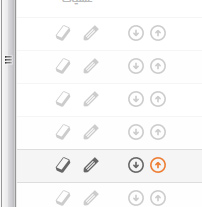
معرفی شاخه
سربرگ معرفی شاخه بسیار در ارتباط با صفحه لیست شاخه ها است
در این سربرگ می توانید شاخه هایی که برای محصولات خود لازم میدانید را معرفی کیند و ویژگی های آن را مشخص کنید .
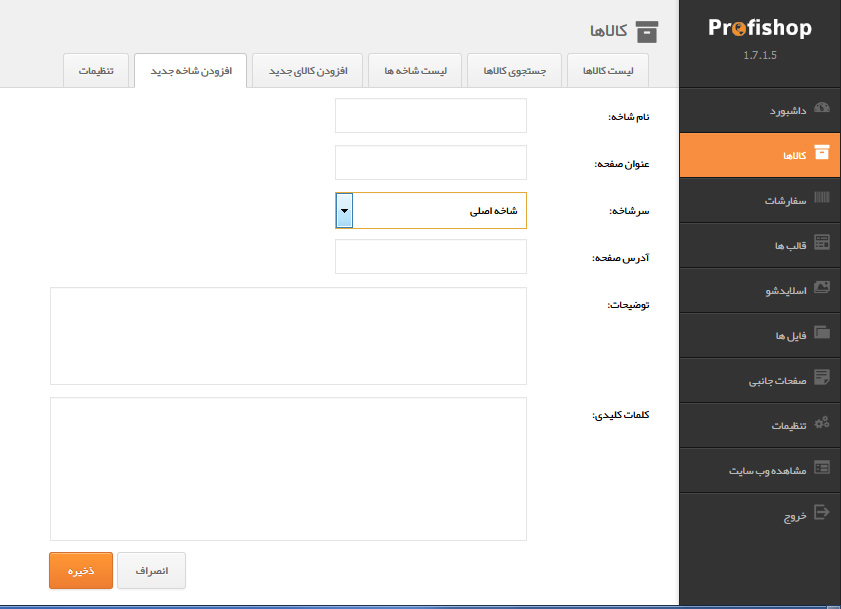
نام شاخه : نامی که برای شاخه خود در نظر گرفته اید را وارد کنید( مثلا اسباب بازی یا لوازم جانبی موبایل و ... )
عنوان صفحه : عنوانی که برای صفحه دسته بندی خود در نظر می گیرید را وارد کنید . به عنوان مثال می توایند" فروش انواع اسباب بازی" برای عنوان وارد نمایید.
سرشاخه : شاخه ها می توانند تو در تو باشیند یعنی مثلا شاخه لوازم جانبی میتواند زیر شاخه از موبایل باشد . برای همین اگر دسته بندی که در حال معرفی آن هستید زیر شاخه ی یک شاخه ی دیگر است باید در این قسمت ان شاخه را انتخاب نمایید و اگر هم خود یک شاخه اصلی است این گزینه باید روی شاخه اصلی بماند .
آدرس صفحه : یک آدرس برای صفحه خود در نظر بگیرید ( همیشه دقت کنید که آدرس بهتر است به زبان انگلیسی کوتاه و در ارتباط با دسته بندی شما باشد )
توضیحات : این قست جهت استفاده برای موتور های جستجو Meta Description استفاده میشود
کلیمات کلیدی : این قسمت هم برای استفاده موتور های جستجو استفاده می شود . Meta Keyword
و در نهایت کلید ذخیره را کلیک کنید .
سربرگ افزودن محصول جدید
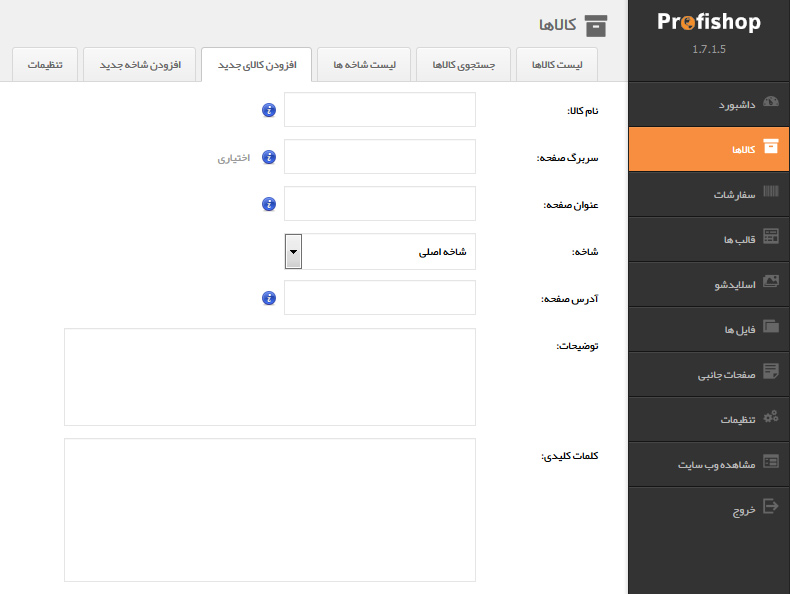
در این قسمت محصول جدید خود را می توایند معرفی کنید
شما فقط ویژگی های محصول را در جای خود می نویسید و پرفی شاپ محصول را برای شما میسازد و از آن به بعد مشتری میتواند محصول را درون وب سایت ببیند و در صورت نیاز خرید خود را انجام دهد
فیلد های محصول
نام کالا: نام محصول خود را وارد کنید به عنوان مثال گلکسی اس 6
سربرگ صفحه : برای مصارف بهینه سازی در موتور های جستجو اسفاه شده است . شما می توایند آن را عبارتی بدهید که می خواهید در گوگل رتبه بالاتری بگیرید . به عنوان مثال خرید گوشی گلکسی اس 6
عنوان : در بالای مرور گر نمایش داده می شود و در واقع عنوان صفحه شما است .
شاخه : مشخص کنید که این محصول باید در چه شاخه ای قرار بگیرد - فرضا اگر محصول شما گلکسی اس 6 باشد باید در شاخه تلفن همراه یا موبایل قرار بگیرد
آدرس صفحه : یک آدرس برای صفحه خود در نظر بگیرید ( همیشه دقت کنید که آدرس بهتر است به زبان انگلیسی کوتاه و در ارتباط با محصول شما باشد )
توضیحات : این قست جهت استفاده برای موتور های جستجو استفاده میشود. Meta Description
کلیمات کلیدی : این قسمت هم برای استفاده موتور های جستجو استفاده می شود . Meta Keyword
متن کوتاه : توضیح مختصر در مورد کالا
متن طولانی : در روبروی این گزینه یک تیک است که اگر بزنید متن طولانی برای محصول فعال میشود . اگر محصول شما نیاز به هر نوع توضیح بیشتر و یا بررسی تخصصی داشته باشد از این گزینه استفاده کنید در این قسمت میتوانید تمام موارد دلخواه خود اعمم از تصاویر متون رنگی جدول و .. را وارد کنید
تصویر اصلی : تصویر اصلی کالای خود را وارد کنید . این تصویر در دسته بندی ها و صفحه اول شما استفاده میشود سیستم به صورت خودکار در صورتی که تنظیمات صحیح باشد تصویر را از نظر حجم و سایز بهینه می کند
گالری تصاویر : در این قسمت تمام عکس هایی که از محصول خود دارید را وارد کنید . هر بار با استفاده از کلیک بر روی علامت + می توانید یک تصویر اضافه کنید .
قیمت : در این قسمت قیمت کالای خود جهت فروش را وارد کنید
تعداد بازدید :وقتی کالا را معرفی میکنید تعداد بازدید آن صفر است و این امر شاید از نظر مشتری زیاد جالب نباشد شما در این قسمت میتوانید میزان بازدید اولیه کالای خود را وارد کنید . در برخی قالب ها تعداد بازدید محصول به کاربر نمایش داده میشود یا اگر وب سایت شما قسمت پربازدید ترین ها را داشته باشد به این طریق می توانید محصولی را به این قسمت ببرید .
تعداد فروش : این گزینه هم مانند قسمت بالا قابل تنظیم توسط مدیر فورشگاه است
شناسه کالا : اگر برای هر کالا کدی در نظر گرفته اید یا در سیستم حسابداری و یا انبارداری این کالا داری کدی است وارد کنید . در هر صورت وارد کردن کد کالا الزامی است.
وزن : وزن کالای خود را وارد کنید . این مورد برای محاسبه هزینه ارسال و دیگر موارد استفاده خواهد شد .
لینک خرید پستی : این مورد را فقط اگر از سرویس های خرید پستی بدون وب سرویس استفاده می کنید وارد کنید در غیر این صورت آن را خلی بگذارید
تنظیمات
در این سربرگ تنظیماتی مربوط به محصولات قرار گرفته است
هشدار : در صورتی که با اصول طراحی قالب آشنایی ندراید لطفا تنظیمات این قسمت را تغییر ندهید
تنظیمات تصویر محصول
سیستم پروفی شاپ چهار سایز از تصویر اصلی محصول تهیه می کند تا در هر قسمت از قالب بنا به شرایط از هرکدام از این تصاویر استفاه کند . جهت نحوه استفاده از این سایز ها به فایل آموزش قالب رجوع شود
این سه سایز در این قسمت قابل تنظیم هستند یک سایز دیگر هم وجود دارد که دقیقا همان تصویری است که کاربر وارد می کند
فیلد کیفت تصاویر : این فیلد یک مقدر بین 1 تا 100 قبول می کند که کیفیت تصویر را مشخص می کند.
نکات :
- پروفی شاپ تصویر اصلی محصول را نگه داری می کند و همیشه امکان تغییر وجود دارد .
- در صورتی که سایز تصاویر یا کیفیت را تغییر دهید تغییر دهید به صورت پیش فرض فقط تصاویری که از آن به بعد به سیستم وارد می کنید تغییر میکند . اگر می خواهید تصایر قبلی هم تغییر کند باید تیک به روز رسانی تصاویر را کلیک کرده و سپس کلید ذخیره را بزنید